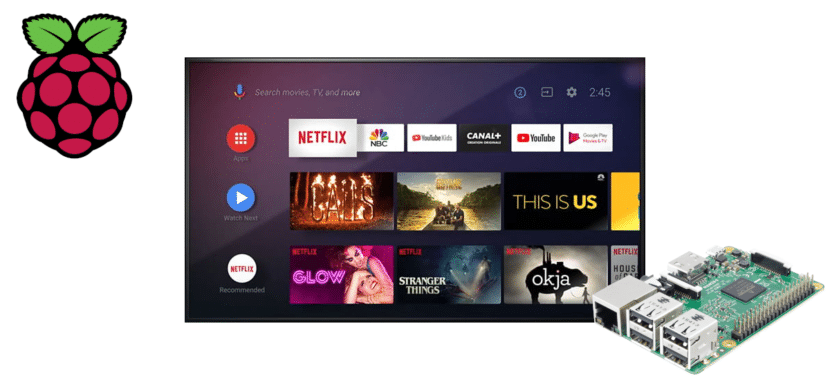
Ei ole mikään salaisuus, että voimme tehdä mitä tahansa Vadelma Pi: llä. Vaikka se ei ole ainoa, tämän pienen levyn avulla meillä voi olla pieni pöytätietokone, videopeliemulaattori, digiboksi tai kaikenlaisten projektien toteuttaminen. Niistä käyttöjärjestelmistä, jotka voimme asentaa, meillä on Chromium-käyttöjärjestelmä, johon meidän on käytettävä Etcher-ohjelmistoa, joka myös auttaa meitä asenna Android TV samalla levyllä.
Tässä artikkelissa selitämme prosessin, jolla muunnetaan Raspberry Pi Android TV: ssä, mutta aiomme myös antaa mielipiteemme siitä. Kannattaa? Miksi? Ja meidän on otettava kaikki huomioon, alkaen hinnasta ja miksi ei? Loppuun suunnittelusta. Koska meidän on myös muistettava, että RP4 on tehokkaampi kuin edelliset versiot, mutta se myös lämmittää enemmän kuin sisarensa. Ja puhumalla taulun uusimmasta versiosta, tukea ei voida taata.
Kannattaa?
La nopea vastaus olisi sanoa ei. Syynä on hinta: Jotta Android TV voidaan laittaa Raspberry Pi -laitteeseen, meidän on ostettava levy, virtalähde, kaapeli sen liittämiseksi näyttöön ja microSD-kortti. Se on ainakin, koska voimme ostaa sinulle myös kotelon jäähdytyselementtien lisäksi. On paketteja, joissa on jopa tuuletin. Ottaen huomioon, että aikomuksemme olisi rajoittaa sen käyttö Android TV: hen ja että on olemassa laitteita, jotka sisältävät sen oletuksena halvemmalla, se ei ole sen arvoinen.
Mutta kyllä voi ansaita sen yhdessä näistä tapauksista:
- Meillä on jo yksi, emmekä tiedä, mitä sen kanssa tehdä. Jos Vadelma Pi seisoo kaiken tarvittavan vieressä, jotta se toimisi, emmekä tiedä, mitä sen kanssa tehdä, olemme jo tehneet sen. Muuntaminen digiboksiksi Android TV: llä on vain yksi vaihtoehto.
- Käytämme sitä ajoittain. Sanon tämän, koska vaihtaminen käyttötarkoituksesta toiseen voi olla yhtä helppoa kuin yhden kortin ottaminen ja toisen asettaminen. On selvää, että jos teemme tämän monta kertaa päivässä, kortti voi lopulta rikkoutua, mutta ajatus olisi laittaa microSD-muistikortti Android TV: n kanssa ja käyttää tätä korttia, kun haluamme käyttää Vadelmaamme Android TV: nä.
- Tee se yksinkertaisesti siksi, että voimme.
Kuinka asentaa Android TV Raspberry Pi -laitteeseesi
Olemme jo selittäneet hinnasta puhuessamme, että Rasbperry Pi on levy, ei muuta, ja että voidaksemme tehdä mitä tahansa meidän on lisää siihen komponentteja. En suosittele Raspberry Pi: n ostamista käytettäväksi Android TV: n kanssa, mutta on sanottava, että ainakin tarvitsemme levyn, virtalähteen, HDMI-kaapelin liittääksesi sen näyttöön ja jotain, joka toimii komentona, joka voi olla hiiri tai Bluetooth-ohjain. Jos meillä on kaikki, Android TV: n asentaminen Raspberry Pi: lle olisi seuraava:
- Latasimme version LineageOS: sta Vadelma Pi -sivustoltamme linkki. Kuten näette, siinä lukee "Raspberry Pi 3", mikä tarkoittaa, että tuki taataan vain kyseisen levyn version kanssa.
- Asennamme käyttöjärjestelmän Balena Etcher:
- Laitamme kortin lukijaan.
- Aloitimme Balena Etcherin.
- Valitsemme kuvan, jonka olemme ladanneet vaiheessa 1.
- Valitsemme kohdeyksikön (korttimme).
- Ja napsautamme «Flash».
- Odotamme, kunnes prosessi on valmis.
- Seuraavaksi laitamme kortin Vadelma Pi: hen. Se, mitä näemme LineageOSin käynnistämisen jälkeen, on hieman erilainen kuin alkuperäinen Android TV tarjoaa.
- Seuraava vaihe on ladata Open GApps. Teemme sen Vadelma Pi: ltä pääsemällä linkki, valitsemalla alustamme (ARM RP3: n tapauksessa), käyttämämme Android-version ja lopuksi haluamasi Open GApps -paketin. Suositeltava asia on tvstock.
- Asentaaksemme Open GApps: n meidän on mentävä kehittäjävaihtoehtoon (tai kehittäjään sen kielen mukaan, jolla se näytetään) Asetukset / puhelintiedot / Koontinumero / kehittäjävaihtoehdot. Aktivoimme ne.
- Nyt siirrymme Root Access -ohjelmaan ja aktivoimme Apps and ADB -vaihtoehdon.
- Seuraavassa vaiheessa avataan käyttöjärjestelmän pääte ja kirjoitetaan ensin "su" ja sitten "rpi3-recovery.sh", kaikki ilman lainausmerkkejä, siirtyäksesi palautustilaan.
- Käynnistämme komentosarjan uudelleen.
- Jos ongelmia ei ollut, palautuskonsoli (TWR) tulee näkyviin. Meidän on valittava "Asenna".
- Seuraavaksi etsimme polkua, johon olemme ladanneet Open GApps: n ZIP-tiedoston, ja valitsemme sen. Sinun ei tarvitse purkaa sitä, mutta valitse vaihtoehto "Käynnistä uudelleen asennuksen jälkeen" ja valitse vaihtoehto "Asenna ZIP".
- Seuraavan käynnistyksen jälkeen näemme jo LineageOS: n Android TV-version Open GApps: llä, joten meidän on vain nautittava siitä.
Oletko muuttanut Vadelma Pi: stä Android TV: ksi? Uteliaisuudesta: miksi olet päättänyt tehdä sen tapauksessasi?
Paljon kiitoksia jakamisesta.
Tässä tapauksessa olen ostanut Pi4: n, mitkä ovat houkuttelevimmat vaihtoehdot tuella?
Jos asennat raspbianin, Netflixin katselu selaimen kautta on kuin matkustat 10 vuotta menneisyyteen. En usko, että nykyään kukaan ei halua katsella Netflixiä avaamalla verkkoselaimen.
jos käytät kodia netflixiin (ja vastaaviin), unohda tehdä se raspbianin kanssa. Kodi, joka on asennettu käsin apt: lla, ei tue mukautuvaa tulovirtaa, joten et voi katsella Netflixiä, HBO: ta jne.
Jos sinulla on vadelma 4 ja haluat käyttää näitä vähän kysyttyjä videosovelluksia, voit mennä VAIN Libreeleciin (mielestäni openelec on vieläkin vihreämpää). OSMC (joka perustuu raspbianiin) ei ole vielä julkaissut vadelma pi 4: n kanssa yhteensopivaa versiota, ja siltä näyttää siltä, että se menee pitkälle.
Olen kyllästynyt taistelemaan kaiken kanssa Netflixin katselemiseksi puoliksi hyvin ja olen vaihtanut tv-ruutuun. Vadelma sekoittaa, multimediassa he antavat edelleen tuhat kierrosta.
Pablo En tiedä sitten, mutta kuukausia Kodi tukee tätä höyryä. Se on yksinkertainen Kodi-lisäosa.
Minulla on vadelma 4 ja vadelma os (vanha vadelma) ja voin katsella Netflixiä ja Amazon Primeä Kodin kanssa (käyttämällä niiden epävirallisia lisäosia ... joista pidän vähemmän kuin viralliset Android-tv-sovellukset).
Itse olen ajatellut laittaa Android TV vadelmaan, mutta minun on tarkasteltava tarkkaan ... Haluaisin, että se olisi vadelma OS-sovellus eikä täysi käyttöjärjestelmä, koska käytän sitä muihin asioihin palvelimena.
Kuten Pablo, Rpiä ei käytetä tavallisten ihmisten multimediaan, vain multimedia ja vähemmän Netflix, se on paljon työtä pienelle, jonka se antaa. Siksi jo valmiiksi tehty ja oikea laatikko, yksi 45-55 dollaria voittaa Rpi. Jos Android, kyllä, jos ei, tai on Raspbian, ei äänekäs
Ei välittäjiä tai ainakin muutama, jos asennat Raspbianin, avaat Firefoxin, jotta pääset Netflixiin, se on kuin hyvin monimutkaista, joten Android TV: n kanssa se on jo ratkaistu
Hyvä komentosarja käynnistettäväksi päätelaitteessa on rpi3-recovery.sh, poistutaksesi palautuksesta sinun on asennettava käynnistysosiot, enkä muista muita toimittajia, siirry sitten palautusterminaaliin ja suorita tämä "rpi3-recovery.sh boot "ja käynnistä sitten uudelleen, yksinkertaisesti kirjoittamalla uudelleenkäynnistys toimii
Paljon kiitoksia, että törmäsin ongelmaan
Se ei ole sen arvoinen, viimeisin versio ei ole yhteensopiva Netflixin kanssa, suurin osa sovelluksista eivät toimi tai jumittuneet, se on hidasta ja mutkikasta, vaikka sinulla olisi hyppyjä. Elokuvien ja muiden Kodien katseluun ei ole mitään parempaa Pi: lle.
Jumalan tekemäni teen kaiken, kuten sanot, mutta kun käynnistän sen uudelleen, se palauttaa minut takaisin, miten saan Android TV: n käynnistymään?
Rakas, jaetuissa komennoissa on virhe. Kohdassa 13 TWRP: n uudelleenkäynnistyskomento on "rpi3-recovery.sh", on virhe, jossa he panevat väliviivan pisteen sijaan.
Tervehdys!
Palautuksesta on mahdotonta poistua, joten se ei toimi varoen, ennen kuin ongelma on ratkaistu
K: Kuinka käynnistää TWRP-palautus?
V: Voit suorittaa saman komentosarjan TWRP-päätelaitteessa (Lisäasetukset-> Pääte), jos olet asentanut käynnistys- ja järjestelmäosiot (Mount-> Boot & Mount-> System):
rpi3-recovery.sh-käynnistys
Toisin sanoen siirry palautuksesta ensin kohtaan MOUNT ja valitse BOOT ja SYSTEM (DATA: n lisäksi, jotka jo valitaan). Siirry sitten ADVANCED-kohtaan, valitse TERMINAL ja suorita:
rpi3-recovery.sh-käynnistys
Käynnistä SYSTEM uudelleen ja odota kokoonpanoa (jonkin aikaa) odottaessasi Android TV: täsi,
Halaus.
Gabriel jätti ratkaisun yllä. Lainaan:
«Hyvä, komento, joka käynnistetään päätelaitteessa, on rpi3-recovery.sh. Poistuaksesi palautuksesta sinun on asennettava käynnistysosiot, enkä muista muita toimittajia, siirry sitten palautusterminaaliin ja suorita tämä“ rpi3- recovery.sh boot "Ja käynnistä sitten uudelleen, yksinkertaisesti kirjoittamalla uudelleenkäynnistys toimii"
K: Kuinka käynnistää TWRP-palautus?
V: Voit suorittaa saman komentosarjan TWRP-päätelaitteessa (Lisäasetukset-> Pääte), jos olet asentanut käynnistys- ja järjestelmäosiot (Mount-> Boot & Mount-> System):
rpi3-recovery.sh-käynnistys
Toisin sanoen siirry palautuksesta ensin kohtaan MOUNT ja valitse BOOT ja SYSTEM (DATA: n lisäksi, jotka jo valitaan). Siirry sitten ADVANCED-kohtaan, valitse TERMINAL ja suorita:
rpi3-recovery.sh-käynnistys
Käynnistä SYSTEM uudelleen ja odota kokoonpanoa (jonkin aikaa kauan), kun sinulla on Android TV.
Yksi tarkkuus, raspbrerri pi 3 ei voi olla mukana tvstock-pakkauksessa. Se toimii vain piikkien kanssa.
Halaus.
Anteeksi tietämättömyydestäni, mutta askel 7 En voi tehdä sitä!
Kuinka avata terminaali vadelmasta? probe ctrl alt t esimerkiksi monien muiden joukossa eikä mitään ... En ole muuten kovin edistynyt käyttäjä.
En voi saada sitä toimimaan raspissa 3. se pysyy ikuisessa bootloopissa aloitusanimaation jälkeen. se toimii, kunnes se näyttää koko lineageOS-logon ja sitten levy käynnistyy uudelleen.
Yritin ver. 15 ja 16 linjaa OS.
levy toimii hyvin, mikrosd on uusi. Kaavin sen, käytän sitä johonkin muuhun ja halusin kokeilla tätä
joka tapauksessa. Etsin jatkuvasti muita vaihtoehtoja.
Sinun täytyy vetää hiirellä päänäytön alareunasta ylöspäin. Siellä näet kaikki Androidiin asennetut sovellukset, mukaan lukien pääte.
Olen päässyt myös päätelaitteen avaamisvaiheeseen, mutta en voi tehdä sitä. Kuinka se tehdään?
Henkilökohtaisesti harkitsen Vadelma Pi: n käyttöä TV-ruutuna voidakseni saada etäyhteyden siihen. Haluan asentaa yhden vanhemmilleni, mutta voin käyttää laitetta etänä tukea ja huoltoa varten.
Olen kokeillut joidenkin kaupallisten tuotteiden, kuten Xiaomi Mi Box, ja joidenkin ohjelmistojen, kuten Teamviewer Host tai Airdroid, kanssa, eivätkä ne toimi. Ensimmäinen sallii vain etäkatselun ja tiedostojen vaihdon, mutta ei salli sinun hallita laitetta, ja toinen ei toimi suoraan hyvin, koska sitä ei ole optimoitu Android TV: lle.
Ellei löydy muuta kaupallista vaihtoehtoa (minun on vielä kokeiltava toista löytämääni kaukosäädinohjelmistoa ja tarkistettava huolellisesti, onko Teamviewer-kaukosäädinohjelmistolla yhteensopiva tv-laatikkomalli), vaihtoehto tehdä se vadelmalla näyttää olevan ainoa, joka voi toimia.